
Publicēts

Ja vēlaties datorā nodrošināt vislabāko spēļu veiktspēju, ir svarīgi laiku pa laikam atjaunināt NVIDIA grafiskās kartes draiveri. Lūk, kā.
The grafikas apstrādes karte (vai GPU) datorā ir būtiska augstākās klases spēļu vai intensīva grafiskā dizaina sastāvdaļa. NVIDIA ir izplatīts un populārs grafisko karšu zīmols — ja jums tāda ir, jums regulāri būs jāatjaunina NVIDIA grafiskās kartes draiveris.
Atjaunināts draiveris palīdzēs sasniegt labāku grafiku, novērst displeja problēmas, aizlāpīt drošības caurumus un nodrošināt papildu funkciju komplektus. Tas arī ļauj spēlēm un lietotnēm darboties ar optimālu jaudu un uzlabo atsaucību.
NVIDIA draivera atjaunināšana ir vienkārša un nodrošina, ka GPU optimāli darbojas spēles, pārsniedzot ar kriptorakstu ieguve, un darbojas citas ar grafiku balstītas programmas.
Grafikas kartes modeļa pārbaude
NVIDIA grafikas kartes ir populāras un iebūvētas Windows klēpjdatoros un galddatoros. Tāpat kā jebkuram komponentam, ir svarīgi to atjaunināt, lai nodrošinātu optimālu veiktspēju.
Vai neesat pārliecināts, vai jums ir NVIDIA karte (vai kāds kartes modelis jums ir)? Vispirms jums būs jāpārbauda, izmantojot DirectX diagnostikas rīks.
Lai pārbaudītu grafiskās kartes modeli operētājsistēmā Windows:
- Nospiediet pogu Windows taustiņš + R lai palaistu Skrien dialoglodziņš.
- Laukā Run ierakstiet dxdiag un noklikšķiniet labi.
- Izvēlieties Displejs cilni, lai atrastu instalēta GPU ierīce kad DirectX diagnostikas rīks palaiž.
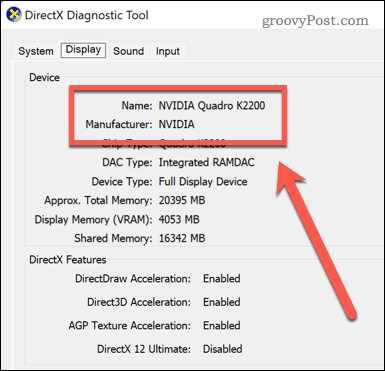
Kā atjaunināt savu NVIDIA grafikas karti, izmantojot GeForce pieredzi
Viens no vienkāršākiem veidiem, kā atjaunināt NVIDIA kartes draiveri, ir izmantot NVIDIA GeForce pieredze lietotne.
Lai izmantotu GeForce Experience grafikas kartes atjaunināšanai:
- Lejupielādējiet un instalējiet Lietotne GeForce Experience datorā.
- Palaidiet lietotni un noklikšķiniet uz Express vai Pielāgots instalēšanas pogu visiem pieejamajiem draiveriem atkarībā no tā, ko vēlaties instalēt. Lai nodrošinātu jaunāko atjauninājumu saņemšanu, noklikšķiniet uz Meklēt atjauninājumus vispirms poga.
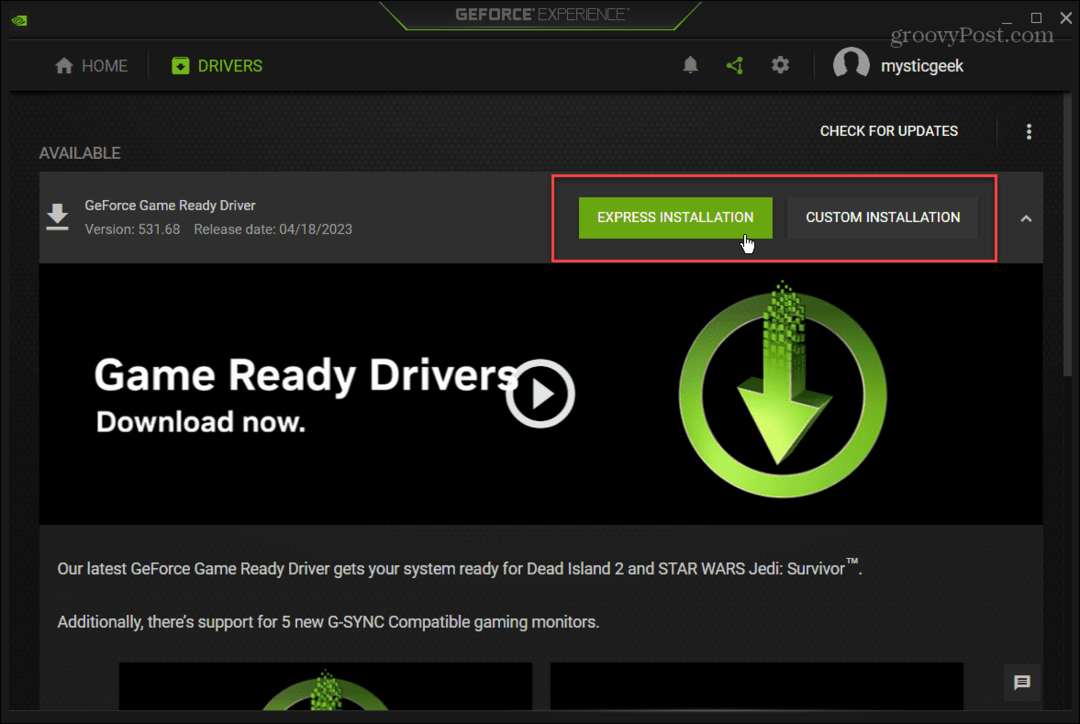
- The Pielāgots opcija ļauj izvēlēties komponentus, kurus vēlaties instalēt, izmantojot draivera atjauninājumu. Tas arī dod iespēju veikt tīru instalēšanu. Ja neesat pārliecināts, kurus komponentu atjauninājumus instalēt, pieturieties pie Express instalēšanas.
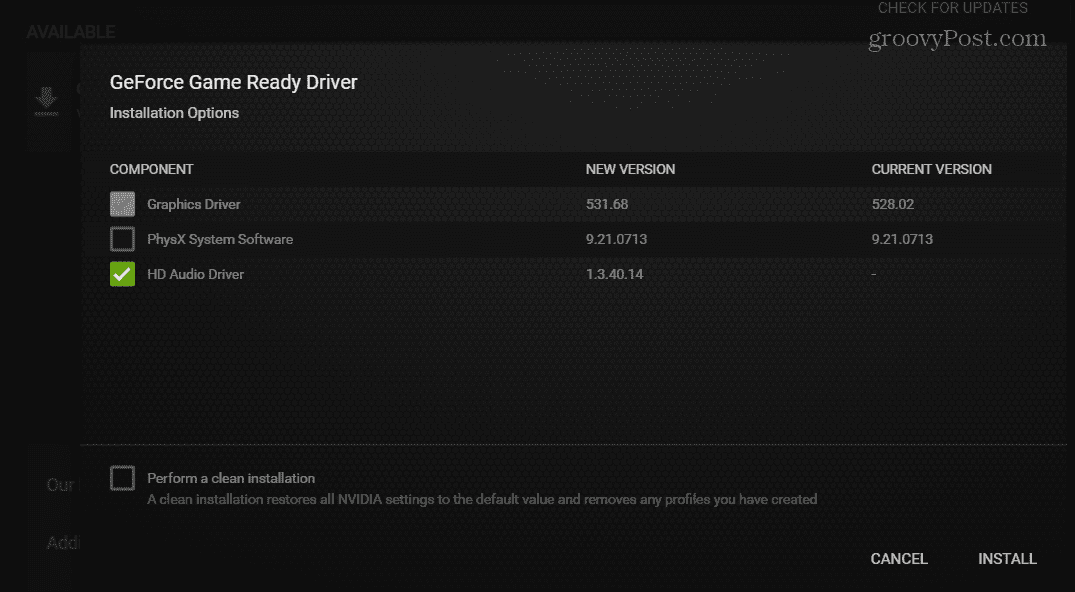
Kā manuāli instalēt NVIDIA grafikas kartes draiveri
Ja nevēlaties instalēt lietotni GeForce Experience, varat to izdarīt manuāli instalējiet ierīces draiverus operētājsistēmā Windows, lejupielādējot draiveri no NVIDIA vietnes.
Tas ir labs veids, kā bezsaistes instalācijā iegūt draiverus atsevišķai sistēmai. Varat arī izmantot šo metodi, lai lejupielādētu draiverus vecākām, mantotajām NVIDIA kartēm.
Lai lejupielādētu grafiskās kartes draiverus no NVIDIA vietnes:
- Atveriet NVIDIA vietne savā tīmekļa pārlūkprogrammā.
- Klikšķis Šoferi lapas augšējā labajā stūrī.
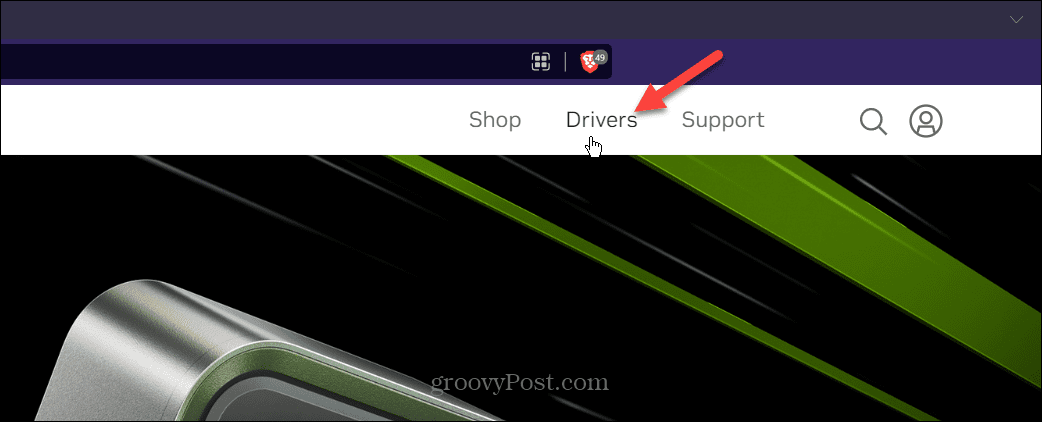
- Izvēlieties produkta veidu, sēriju, lejupielādes veidu un operētājsistēmu NVIDIA draiveru lejupielādes sadaļā.
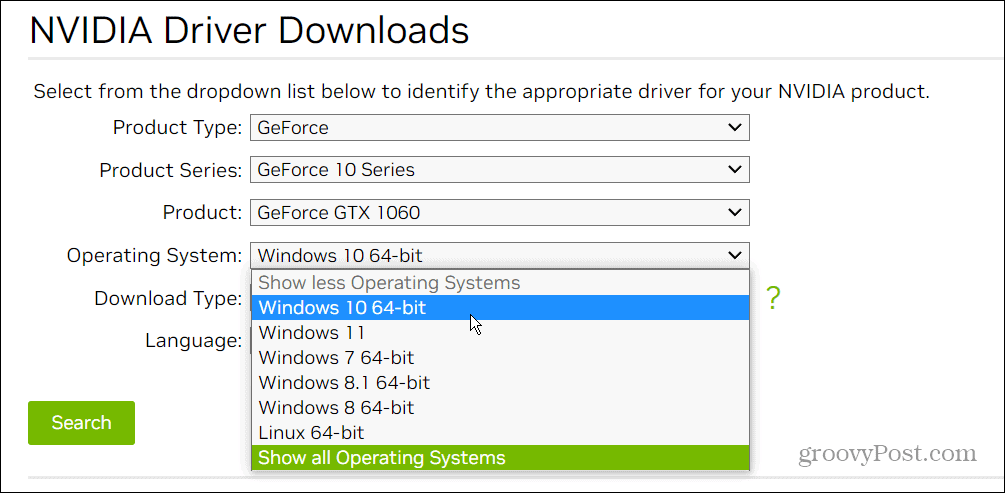
- Pēc atlases noklikšķiniet uz zaļās pogas Meklēt pogu.
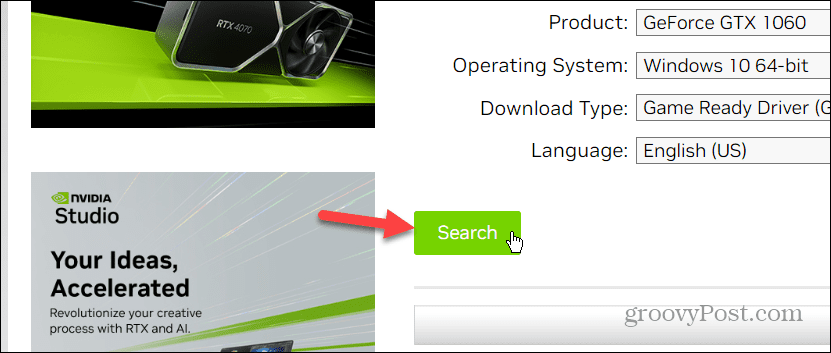
- Noklikšķiniet uz Lejupielādēt pogu zem grafikas kartes draivera datiem.

- Palaidiet draivera izpildāmo failu un izpildiet ekrānā redzamos norādījumus.
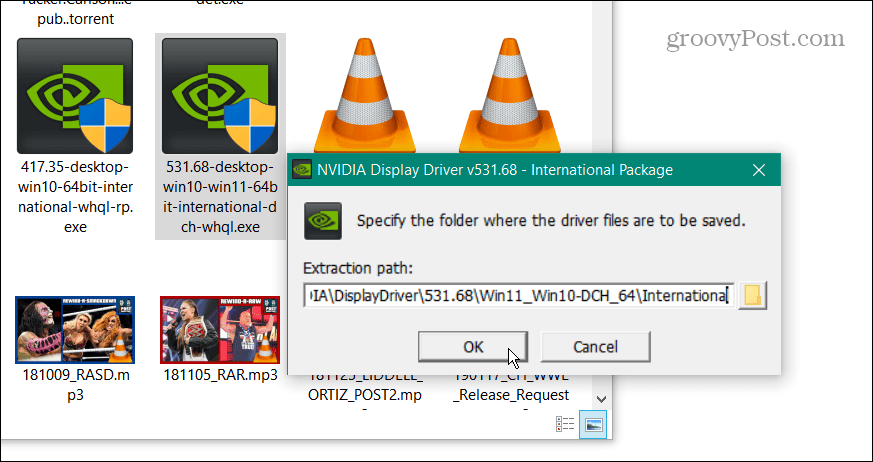
- Draivera instalēšana ir līdzīga jebkuras trešās puses lietotnes instalēšanai — piekrītiet EULA un noklikšķiniet uz instalēšanas vedņa. Tāpat pārbaudiet NVIDIA grafikas draiveris opciju, ja vēlaties tikai draiveri, nevis lietotni GeForce Experience.
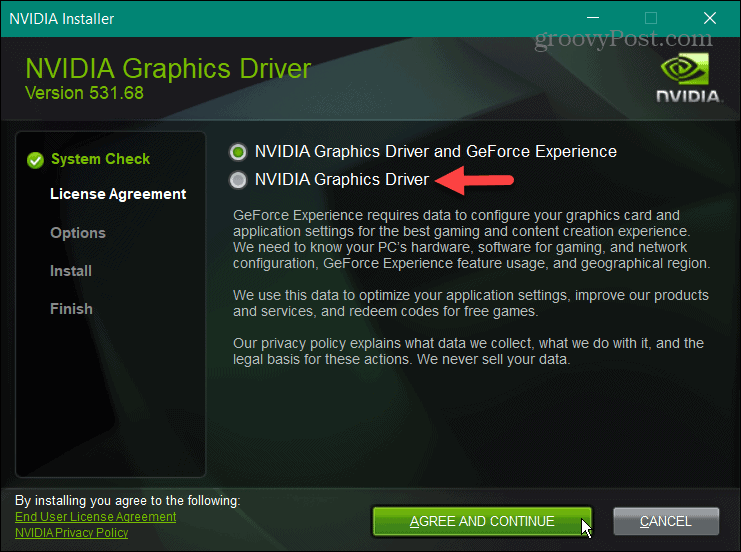
Neatkarīgi no tā, vai instalējat draiveri manuāli vai no GeForce Experience, ņemiet vērā, ka instalēšanas laikā ekrāns var vairākas reizes mirgot. Turklāt jums būs nepieciešams restartējiet datoru lai pabeigtu instalēšanu.
Grafikas kartes pārvaldība operētājsistēmā Windows
Ja jums ir NVIDIA grafikas karte, uzņēmums atvieglo jaunāko draiveru instalēšanu. Lietotne GeForce Experience arī parādīs paziņojumus, kad atjauninājums ir gatavs instalēšanai. Vietnes izmantošana ir noderīga, ja nepieciešams draiveris atsevišķam datoram.
Lai uzzinātu vairāk par savu GPU, skatiet, kā to izdarīt pārbaudiet savu grafikas karti operētājsistēmā Windows 11. Lai novērstu problēmu, jums tas var būt nepieciešams atiestatiet grafikas karti operētājsistēmā Windows.
Ja vēl neizmantojat operētājsistēmu Windows 11, varat arī to darīt uzraudzīt GPU veiktspēju operētājsistēmā Windows 10. Un, lai gan visi jūsu klēpjdatora aparatūras komponenti ir svarīgi, iespējams, vēlēsities uzzināt vairāk par atšķirība starp CPU un GPU.
